
iPad’deki iMovie’de resimli taslak projelerindeki klipleri yerleştirme
iMovie’de bir resimli taslak projesi yarattığınızda, seçtiğiniz resimli taslak her bir yer tutucuya eklenecek video klip ve fotoğraf türlerini önerir. Ancak, yer tutucuları ve eklediğiniz diğer ek video klipleri ve fotoğrafları çekim listesinde aşağı ve yukarı sürükleyerek yeniden yerleştirebilirsiniz.
Video klip ve fotoğraf yer tutucu grubunun adını değiştirme
Resimli taslak projenizdeki yer tutucular, videonun her bölümünü video klip ve fotoğraf grupları halinde düzenler. Resimli taslak videonuzun içeriğine daha iyi uydurmak için yer tutucu grubunun adını değiştirebilirsiniz.
iMovie uygulamasında
 (iPad’inizdeki), bir resimli taslak projesi açın.
(iPad’inizdeki), bir resimli taslak projesi açın.Yer tutucu grup kapalıysa grubu temsil eden küçük resim görüntüsüne dokunun.
Yer tutucu grubu, gruptaki video kliplerin ve fotoğrafların üstünde grup adıyla açılır.
Grup adına dokunun, yeni bir ad yazın, sonra klavyede Bitti’ye dokunun.
İpucu: Sola kaydırabilir, Adını Değiştir’e dokunabilir ve yer tutucunun adını değiştirmek için yeni bir ad yazabilirsiniz.
Bir video klibi, fotoğrafı veya yer tutucuyu çekim listesinde yeni bir konuma taşıma
iMovie uygulamasında
 (iPad’inizdeki), bir resimli taslak projesi açın.
(iPad’inizdeki), bir resimli taslak projesi açın.Taşımak istediğiniz video klibe, fotoğrafa veya yer tutucuya dokunup çekim listesinin üstünde süzülene kadar basılı tutun.
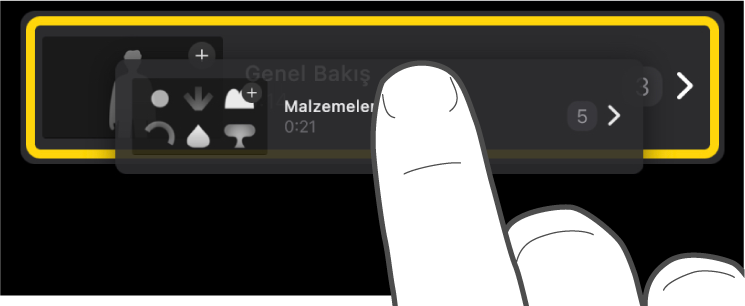
Video klibi, fotoğrafı veya yer tutucuyu listede yeni bir konuma sürükleyin ve parmağınızı kaldırın.
Tek bir video klibi veya fotoğrafı silme
iMovie uygulamasında
 (iPad’inizdeki), bir resimli taslak projesi açın.
(iPad’inizdeki), bir resimli taslak projesi açın.Silmek istediğiniz klipte sola kaydırın, sonra Sil’e dokunun.
Birden fazla video klibi, fotoğrafı veya yer tutucuyu silme
iMovie uygulamasında
 (iPad’inizdeki), bir resimli taslak projesi açın.
(iPad’inizdeki), bir resimli taslak projesi açın.Ekranın en altındaki Seç’e dokunun.
Silmek istediğiniz video kliplerin, fotoğrafların veya yer tutucuların solundaki halkaya dokunun.
Seçilen video klipler, fotoğraflar veya yer tutucular mavi bir onay işareti
 ile işaretlenir.
ile işaretlenir.Sil’e dokunun ve aşağıdakilerden birini yapın:
Yer tutucuların içindeki klipleri silme: Ortamı Sil’e dokunun.
Klipleri ve yer tutucuları silme: Klibi Sil’e dokunun.
İpucu: Ayrı ayrı video klipleri, fotoğrafları veya yer tutucuları silmek için öğede sola kaydırın ve ardından Sil’e dokunun.
Video klibi, fotoğrafı veya yer tutucuyu çoğaltma
iMovie uygulamasında
 (iPad’inizdeki), bir resimli taslak projesi açın.
(iPad’inizdeki), bir resimli taslak projesi açın.Ekranın en altındaki Seç’e dokunun.
Çoğaltmak istediğiniz video kliplerin, fotoğrafların veya yer tutucuların solundaki halkaya dokunun.
Seçilen video klipler, fotoğraflar veya yer tutucular mavi bir onay işareti
 ile işaretlenir.
ile işaretlenir.Çoğalt’a dokunun, sonra Bitti’ye dokunun.